Hôm nay mình sẽ hướng dẫn các bạn mua domain namesilo và cách trỏ domain namesilo về hosting, thông qua địa chỉ IP hoặc sử dụng DNS của nơi khác.
Namesilo là một trong những nhà cung cấp domain uy tín nhất hiện nay, có rất nhiều người Việt Nam đang sử dụng dịch vụ tại đây. Ngoài bán domain thì họ còn cung cấp cả hosting giá rẻ, phù hợp với những người nghèo như mình :)
Hôm nay mình sẽ đánh giá domain tại Namesilo, để xem có nên mua domain tại đây không? Những ưu điểm và nhược điểm của nó nhé.
Contents
Cập nhật mã giảm giá Namesilo
Khi mua domain tại Namesilo thì bạn sử dụng mã giảm giá FREETUTS để được giảm 1$ nhé.
Có nên mua domain Namesilo không?
Nếu bạn muốn tìm nhà cung cấp domain tại nước ngoài thì không nên bỏ qua Namesilo. Cá nhân mình cũng đang sử dụng dịch vụ tại đây, thấy khá là hài lòng.
Về mức giá thì giao động khoảng từ 9 – 11 đô khi đăng ký domain mới (domain quốc tế .com). Việc đăng ký thì rất đơn giản, chỉ cần thực hiện bốn bước: Tìm domain -> Đăng ký -> Thanh toán -> Kích hoạt.
Ưu điểm của namesilo là hệ thống quản lý domain khá chuyên nghiệp, đăng ký dịch vụ nhanh chóng, không phân biệt người Việt Nam hay nước ngoài. Bạn chưa hiểu cảm giác người Việt mà đi mua đồ nước ngoài đâu, kiểu họ rất cẩn thận với người Việt.
Nhược điểm lớn nhất của Namesilo là update record rất chậm. Khi bạn thay đổi DNS, thay đổi địa chỉ IP các record thì việc update có thể mất thời gian lâu hơn. Có nhiều trường hợp update xong và chờ 2, 3 ngày nhưng vẫn không thấy thay đổi. Lúc này thì bạn nên xóa cache DNS đi nhé.
Namesilo có bán domain .vn không?
Domain .vn hơi đặc biệt, nên nếu bạn muốn mua thì phải mua tại các nhà cung cấp Việt Nam như: Tinohost, Azdigi, Matbao .. nhé.
Tại Namesilo thì họ chỉ bán domain quốc tế như: .com, .net, .info, .org, .io, .store, .online …
Khi mua domain quốc tế tại namesilo thì bạn không cần khai báo trên trang thông tin cũng được. Nhưng tốt nhât là bạn nên khai báo, bởi đó là quyền lợi của bạn.
Hướng dẫn mua domain Namesilo
Sau khi suy nghĩ và quyết định mua ở đây rồi thì hãy thực hiện theo các bước dưới đây để đăng ký nhé. Lưu ý là bạn phải có tài khoản Paypal, nếu chưa có thì xem bài viết hướng dẫn đăng ký tài khoản PayPal mới nhất.
Bước 1: Tại trang chủ, bạn hãy nhập tên domain cần mua và Search. Như ví dụ trong hình là mình mua domain danhgiawptest.com.

Bước 2: Chọn domain cần mua. Như trong hình là mình chọn domain .com với giá là 9.95 đô.
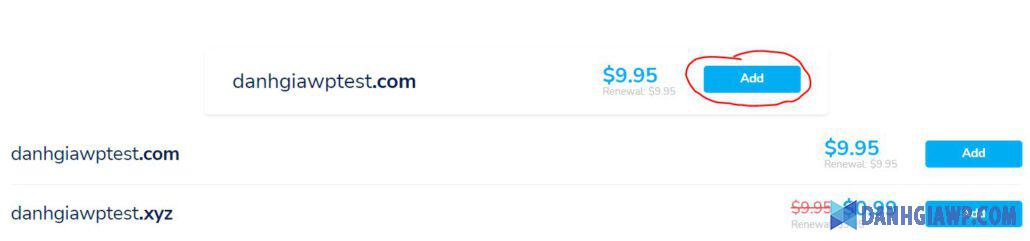
Bước 3: Chờ nó add xong thì bạn hãy nhấn nút màu đỏ Checkout.
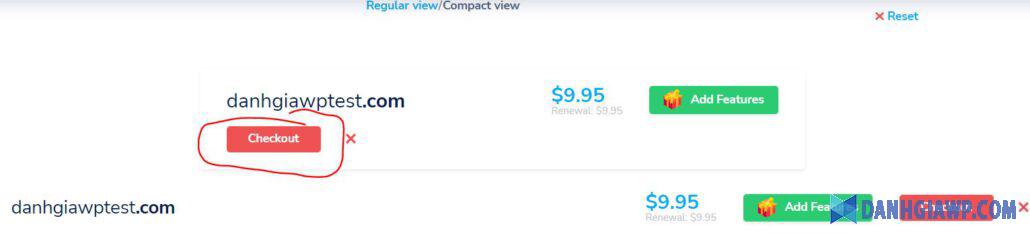
Bước 4: Nếu bạn muốn chọn thêm hosting thì chọn, còn không thì tiếp tục bấm vào nút Checkout.
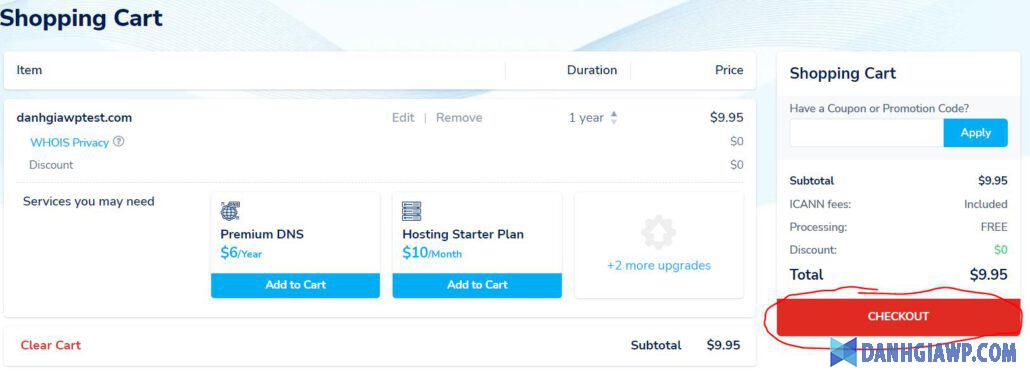
Bước 5: Đây là bước chọn thanh toán. Nếu bạn có thẻ VISA thì chọn, còn không thì chọn Paypal nhé. Mình sẽ chọn PayPal, sau đó nhấn Select.
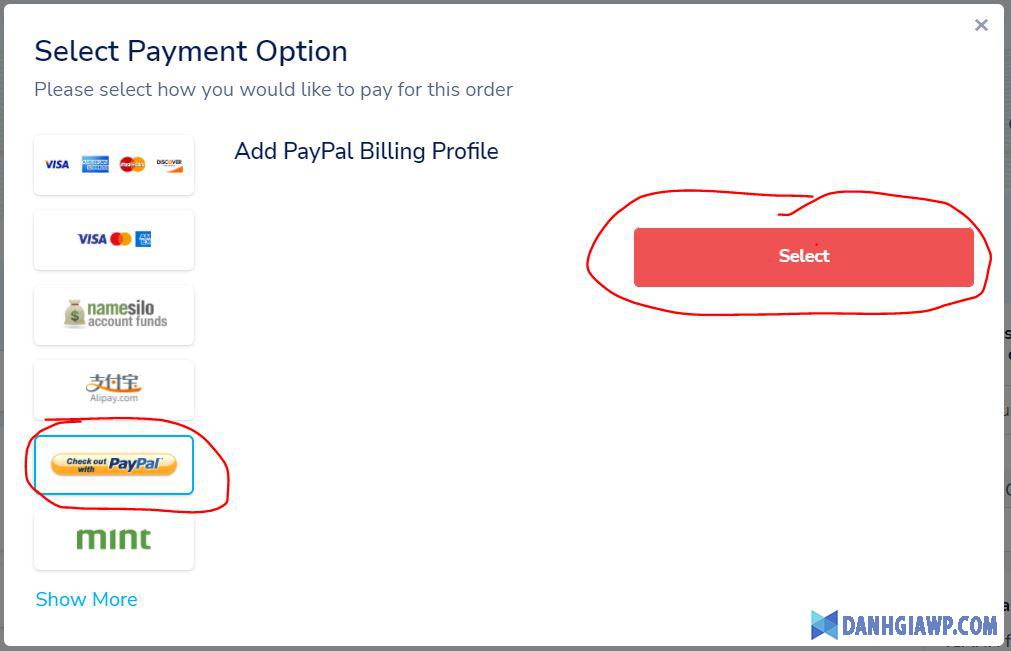
Bước 6: Đây là bước checkout, bạn hãy tích vào dòng Accept như hình, sau đó nhấn vào nút biểu tượng Paypal.
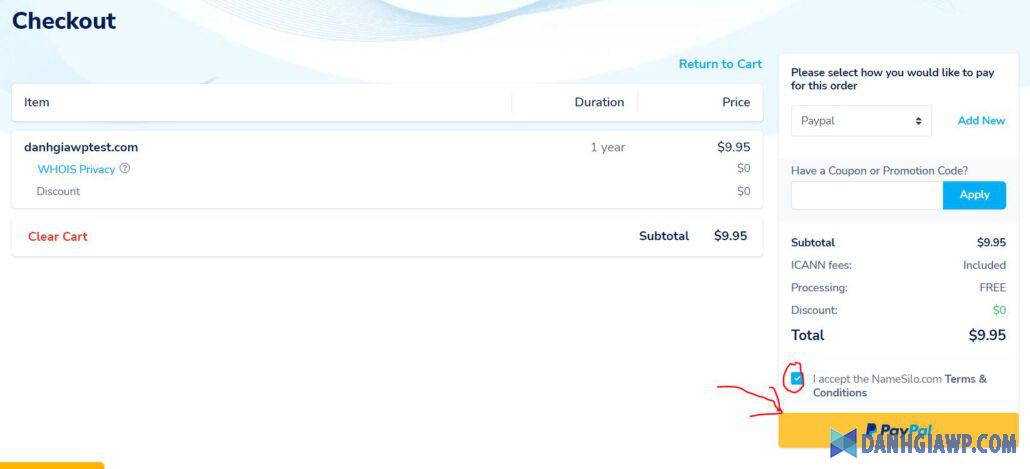
Bây giờ nó sẽ chuyển hướng đến trang đăng nhập PayPal, bạn hãy login vào và đồng ý chuyển tiền cho nó nhé. Chuyển xong thì chờ tầm vài chục giây là domain của bạn sẽ được kích hoạt.
Hướng dẫn trỏ domain Namesilo về hosting
Ở trên mình hướng dẫn mua domain có tên là danhgiawptest.com, nhưng phần này thì mình sử dụng domain niceprintclothing.com nha.
Bạn có thể mua hosting tại namesilo luôn cũng được. Nhưng nếu bạn đã mua chỗ khác rồi thì hãy copy địa chỉ IP lại, sau đó thực hiện theo các bước dưới đây nhé.
1. Trỏ domain Namesilo về Hosting qua địa chỉ IP
Bước 1: Vào phần quản lý domain bằng cách truy cập vào My Account -> Domain Manager. Hoặc đăng nhập và truy cập vào đường link này.
Ở đây sẽ hiển thị danh sách các domain mà bạn đã mua tại Namesilo. Hãy chọn domain cần trỏ, và click vào biểu tượng hình tròn màu xanh nhé.
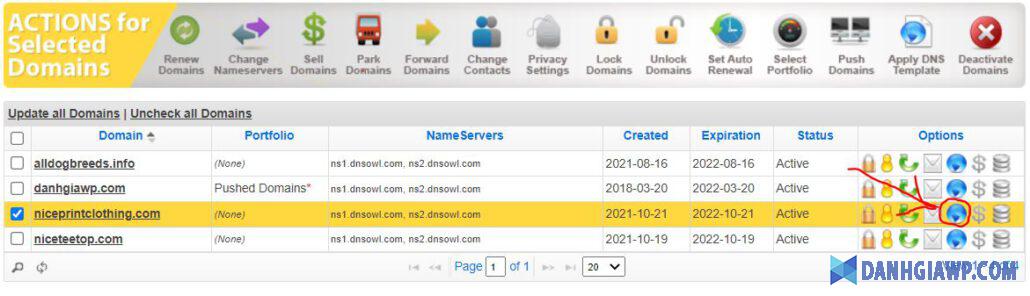
Bước 2: Trang quản lý DNS hiện ra. Chúng ta sẽ thêm 2 record loại A. Bạn hãy click vào chữ A, sau đó nhập dấu @ vào ô đầu tiên, địa chỉ IP vào ô thứ 2, cuối cùng nhấn Submit.
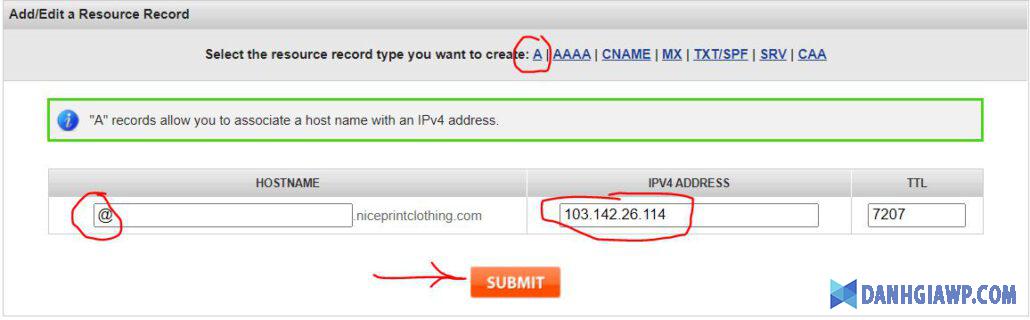
Tiếp tục thêm một record với giá trị là www và địa chỉ IP như trên.
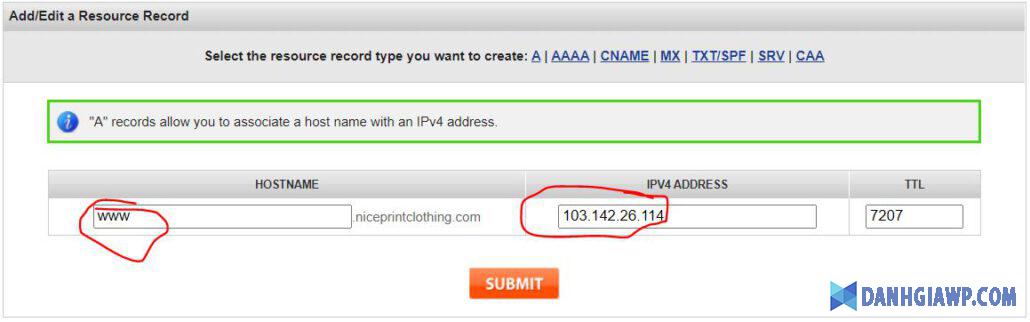
Vậy là xong nhé, bạn chờ nó update là có thể truy cập vào domain rồi đấy.
2. Trỏ domain Namesilo về hosting bằng DNS Cloudflare
Cloudflare là một dịch vụ DNS rất tốt, thông qua DNS này thì website sẽ được bảo mật hơn, cũng như có thể sử dụng các dịch vụ miễn phí của nó như cache, SSL, Analytics traffic.
Bạn hãy truy cập vào trang cloudflare.com, tạo mới một tài khoản và đăng nhập vào, sau đó thực hiện theo các bước sau:
Bước 1: Tại mục home, bạn hãy nhấn Add site.
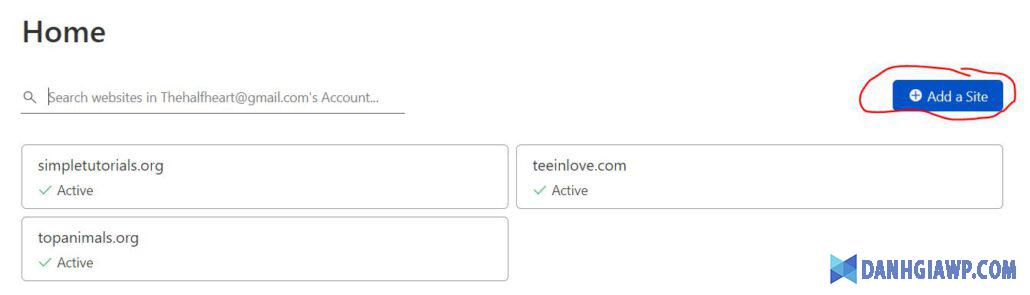
Bước 2: Nhập tên domain và nhấn vào nút Add site.
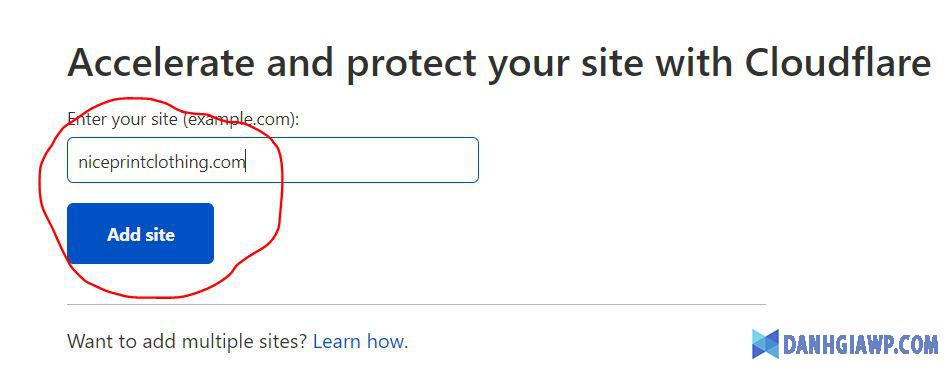
Bước 3: Chọn gói free và click vào Continue.
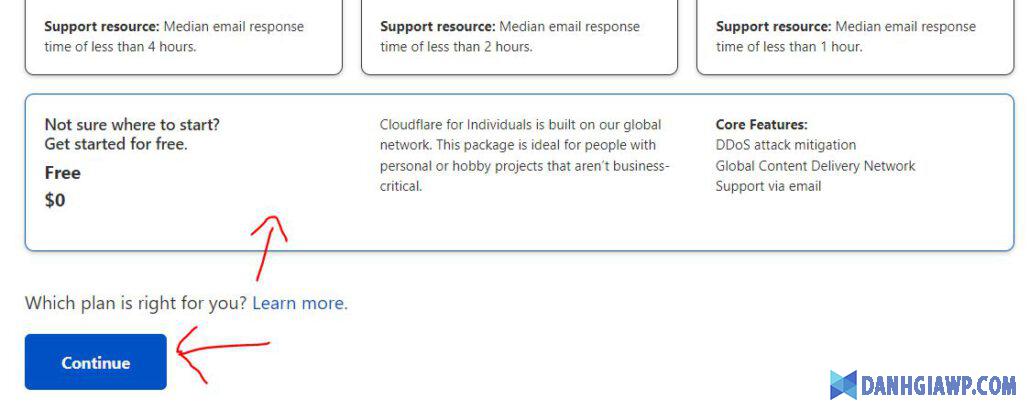
Bước 4: Cấu hình DNS record. Bạn hãy click vào nút Add record.
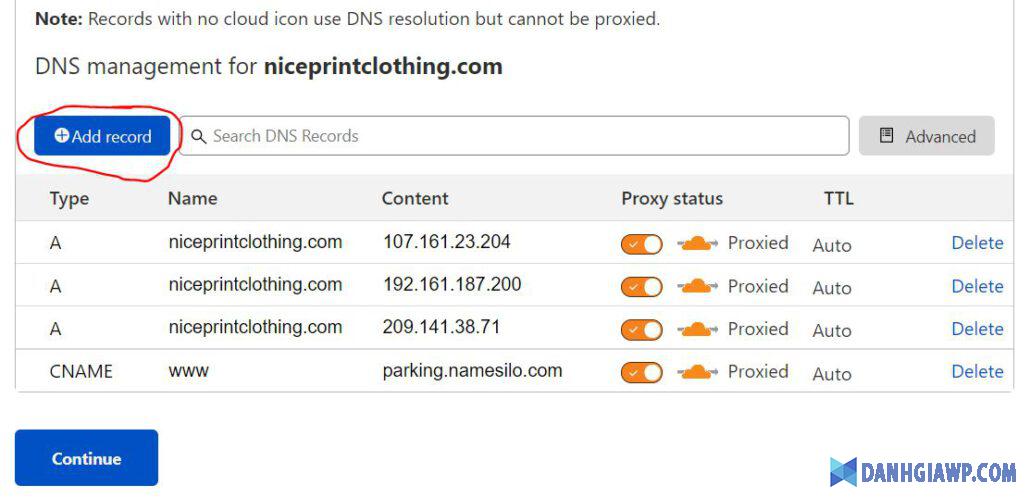
Sau đó thêm vào record loại A với giá trị www, địa chỉ IP chính là địa chỉ IP hosting của bạn.
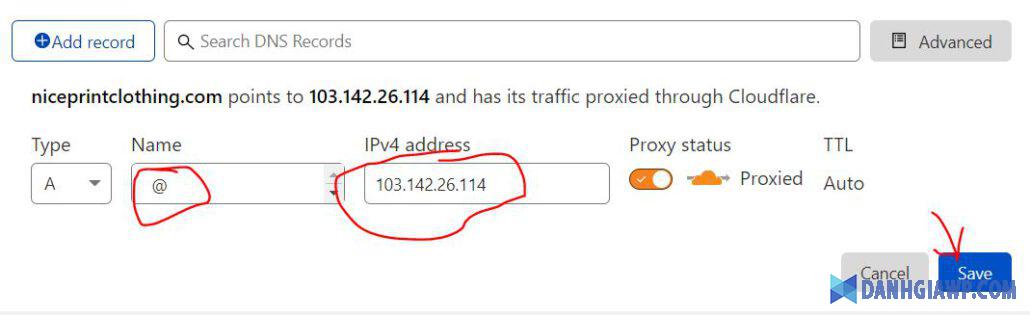
Hãy tiếp tục thêm record có giá trị là www nhé, tức là thay @ bằng www.
Kết thúc chúng ta sẽ có hai record như sau:
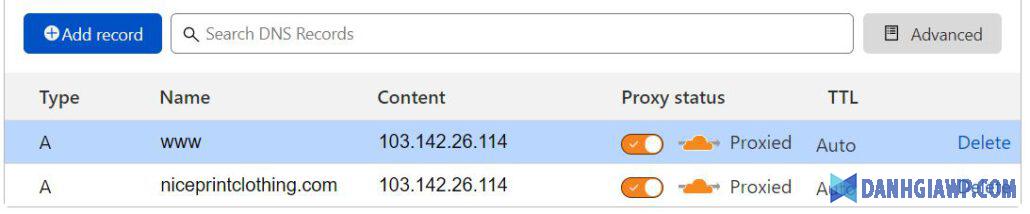
Bước 5: Click vào Continue thì hệ thống Cloudflare dẫn chúng ta đến phần thay đổi Name server.
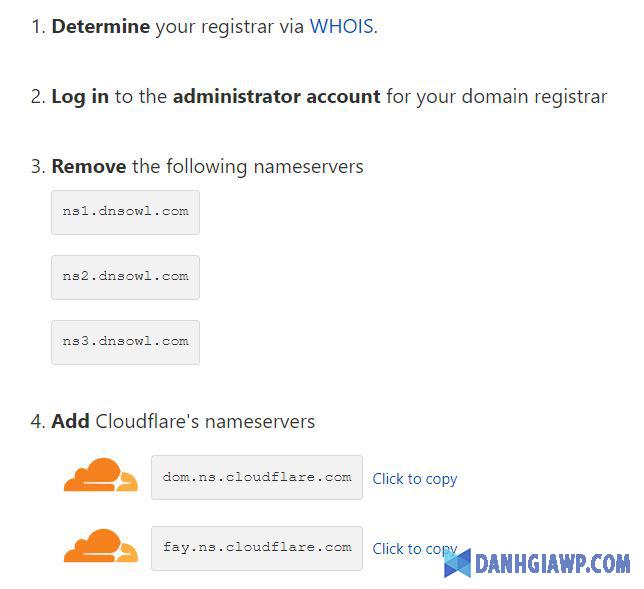
Ý nó nói là hãy đổi name server của Namesilo sang Name server của Cloudflare.
Bước 6: Bạn hãy quay lại phần quản lý domain của namesilo, click vào biểu tượng ba khoanh tròn cuối cùng.

Một trang mới hiện ra, nó sẽ hiển thị 3 DNS mặc định của Namesilo. Bạn hãy xóa cả 3, và thay thế thành 2 DNS của Cloudflare.
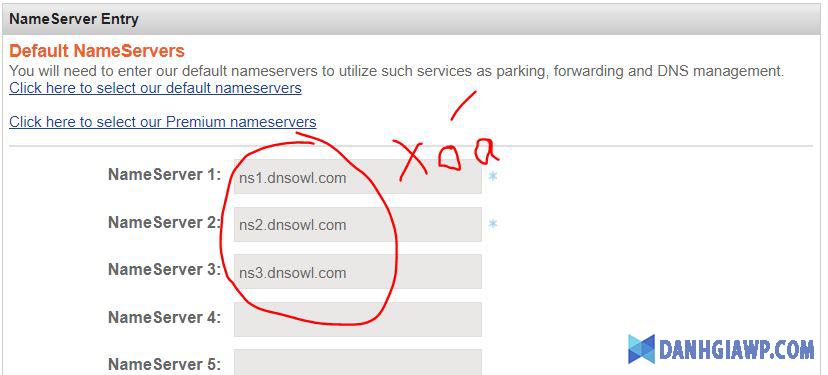
Đổi thành:
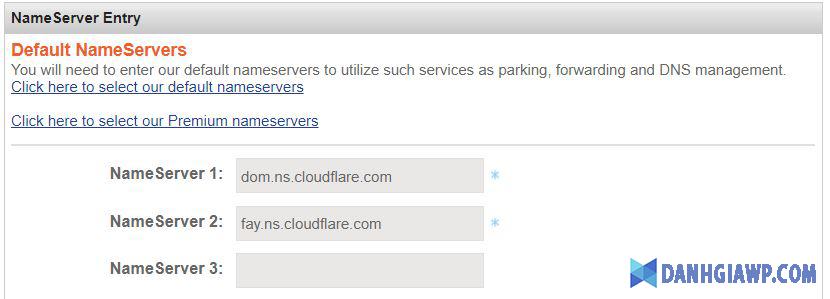
Xong nhớ nhấn Submit để lưu lại nhé.
Bước 7: Quay trở lại Cloudflare, bạn hãy click vào nút Check nameserver.
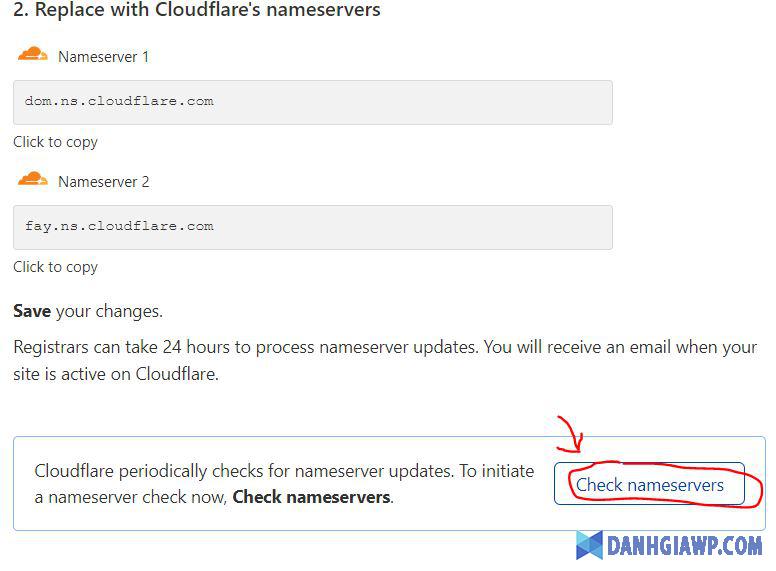
Nó sẽ hiển thị thông báo: “Cloudflare is now checking the nameservers for niceprintclothing.com. Please wait a few hours for an update.“.
Ý nó muốn nói là bạn hãy chờ để namesilo update DNS nhé, vì sau khi bạn sửa DNS thì nó sẽ cần một khoảng thời gian.
Quay trở lại trang chủ dashboard của cloudflare, bạn sẽ thấy domain mới thêm đang ở trạng thái Pending. Khi nào bạn vào mà nó xanh Active như cái ở dưới thì đã trỏ thành công nhé.

Lời kết
Như vậy là mình đã hướng dẫn xong cách đăng ký domain Namesilo, cách trỏ domain Namesilo về hosting. Qua bài này thì bạn đã biết cách sử dụng domain tại đây rồi đấy. Có vướng mắc gì thì hãy để lại bình luận nhé.
